Ready 品牌型号:联想GeekPro 2020 系统:win10 1909 64位企业版 软件版本:Adobe Photoshop 2020 部分用户可能电脑型号不一样,但系统版本一致都适合该方法。 ps怎么缩小图层 ?下面就与大家分享
品牌型号:联想GeekPro 2020
系统:win10 1909 64位企业版
软件版本:Adobe Photoshop 2020
部分用户可能电脑型号不一样,但系统版本一致都适合该方法。
ps怎么缩小图层?下面就与大家分享ps缩小图层的教程。
可以使用自由变换功能缩小图层。
1第一步打开PS,导入素材
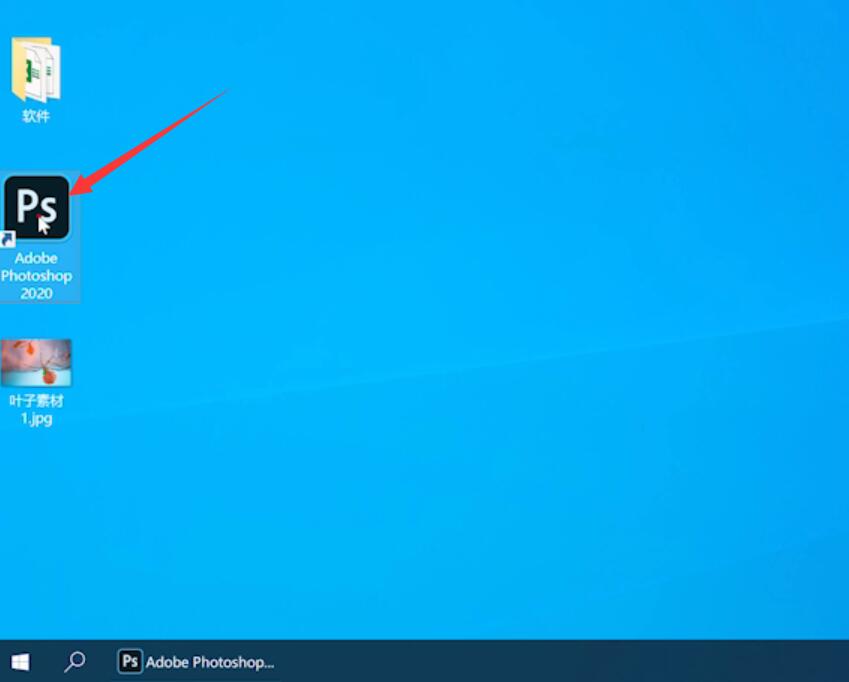
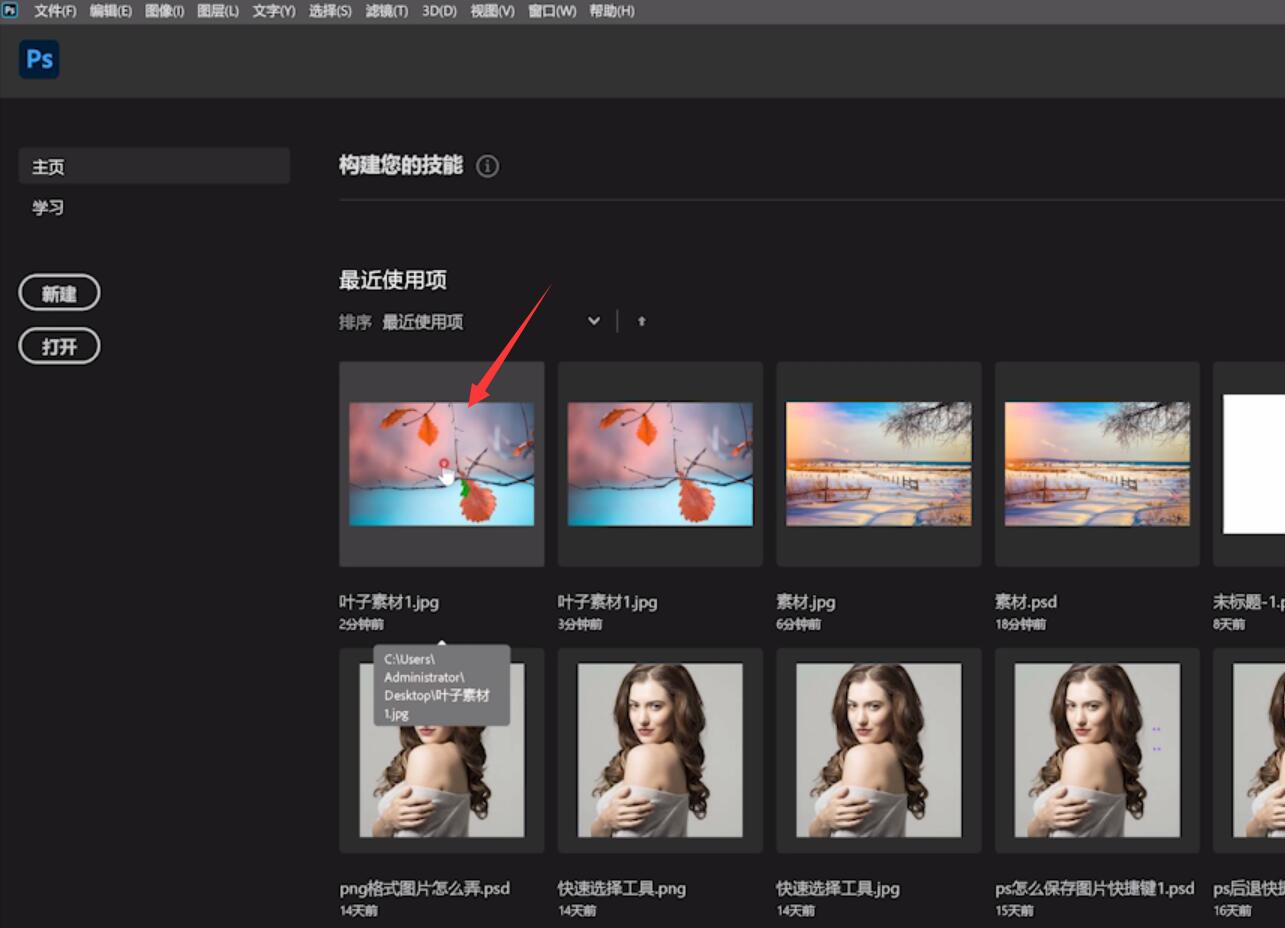
2第二步使用移动工具拖动图片,转换到正常图层,按下Ctrl+T自行缩小图层即可
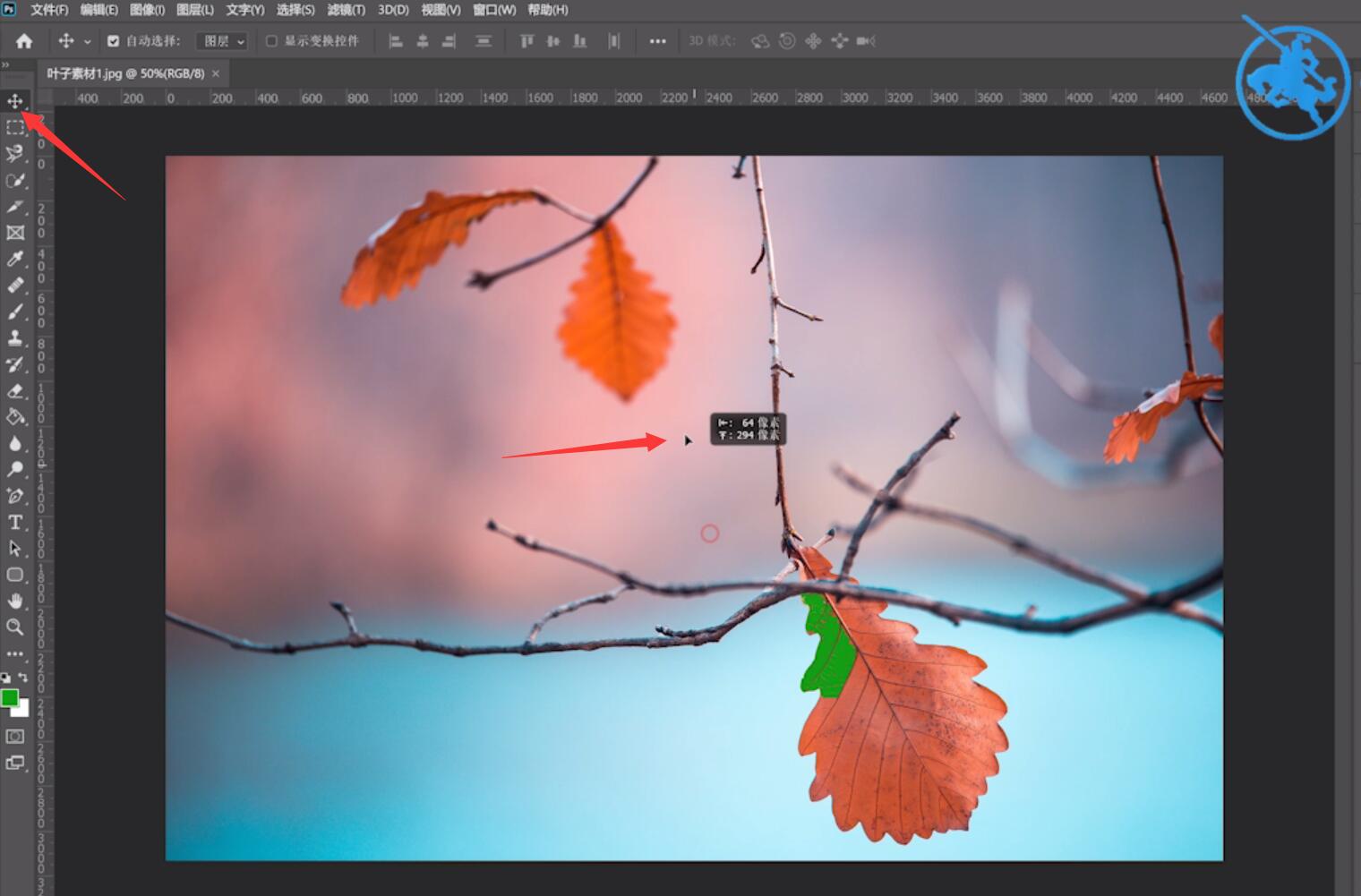
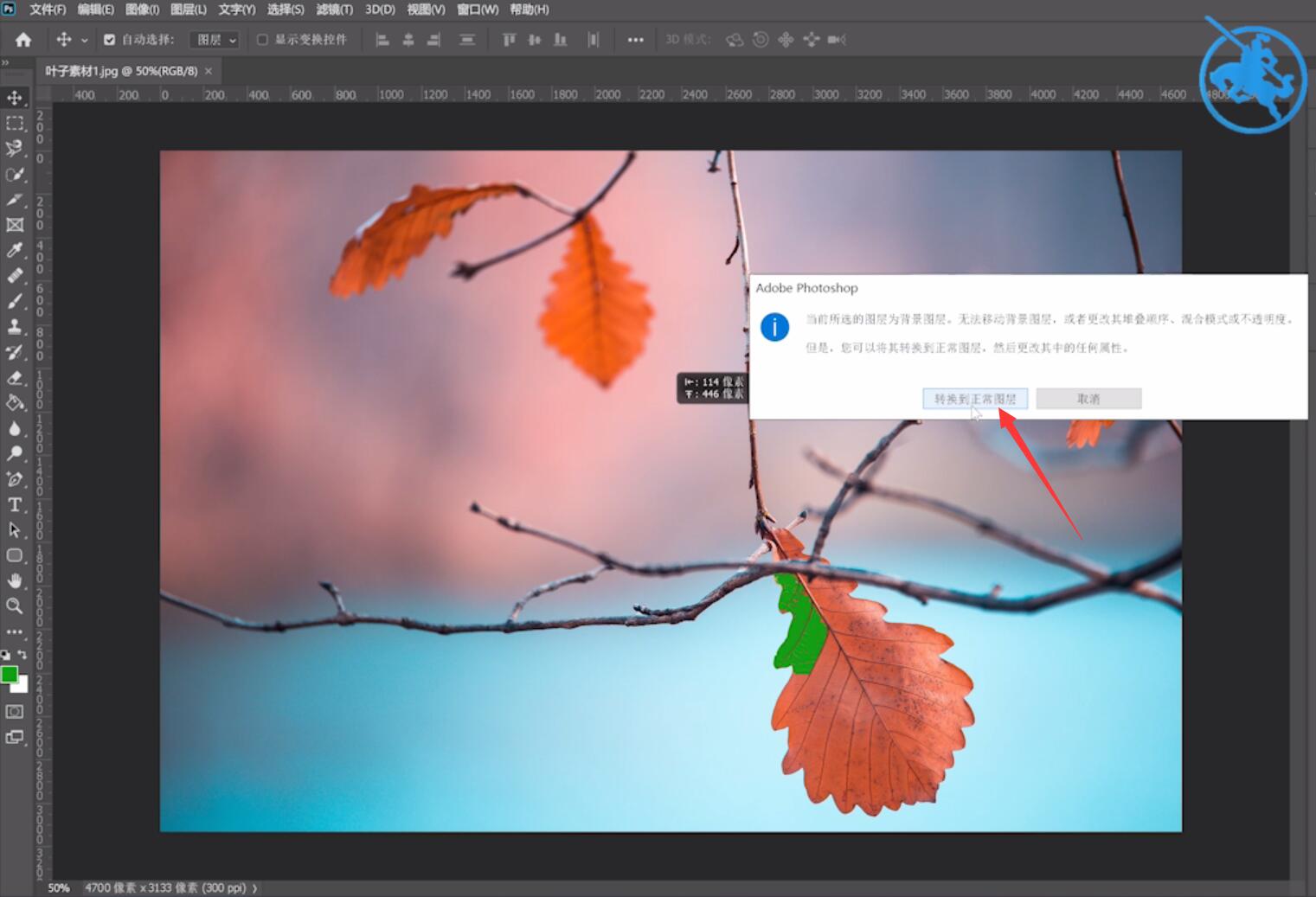
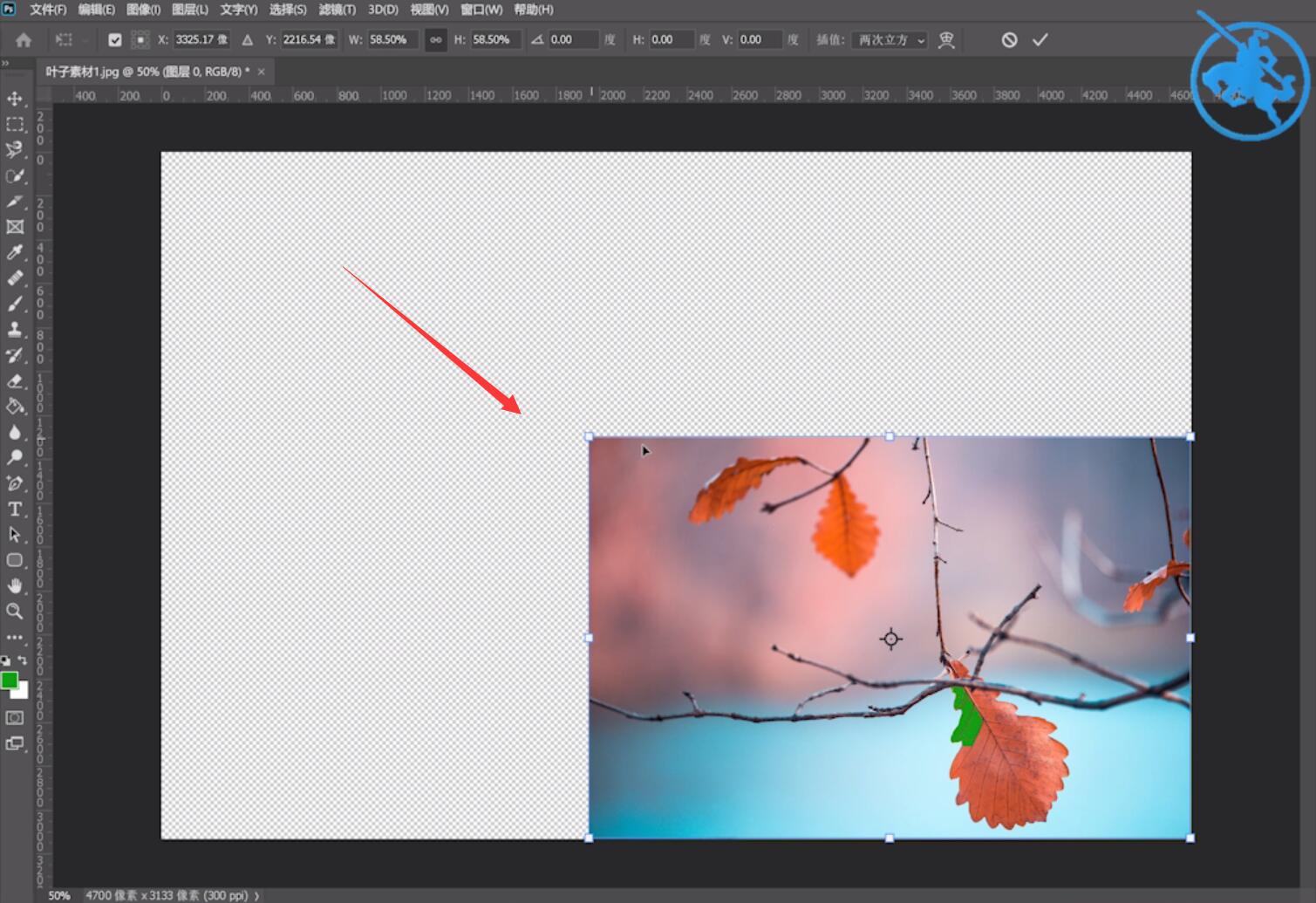
以上就是ps图层怎么缩小的内容,希望对各位有所帮助。
【文章源自:ddos攻击防御 复制请保留原URL】